Atkarībā no datora un tā zīmola var būt dažādas tastatūras funkciju (Fn) taustiņu bloķēšanas un atbloķēšanas metodes. Tāpat ir svarīgi atcerēties, ka Function Key komandas dažādos datoros var atšķirties, un jums var arī nebūt speciālas atslēgas to atbloķēšanai un bloķēšanai.
1. metode: aparatūras taustiņu izmantošana
- Dažām tastatūrām ir F bloķēšanas taustiņš, kuru varat nospiest, lai bloķētu un atbloķētu funkciju taustiņus. Nospiediet F bloķēšanas taustiņu, lai pēc vajadzības to ieslēgtu vai izslēgtu.
- Varat arī izmantot taustiņu “FnLock”, kas var tikt parādīts ar piekaramās slēdzenes ikonu, un dažreiz to var apvienot ar taustiņu “Esc”, “CapsLock taustiņu” vai “Shift taustiņu”. Piemēram, Dell klēpjdatoros piekaramās slēdzenes ikona atrodas uz taustiņa Esc, ko varat izmantot, lai bloķētu un atbloķētu funkciju taustiņus.
- Vispirms nospiediet un turiet funkciju taustiņu un pēc tam nospiediet taustiņu FnLock, lai ieslēgtu bloķēšanu. Atkārtojiet darbības, lai izslēgtu slēdzeni.
2. metode: no Windows mobilitātes centra
- Izmantojiet
Win + Xīsceļu, lai atvērtu ātrās palaišanas izvēlni, un pēc tam noklikšķiniet uz Mobilitātes centrs.
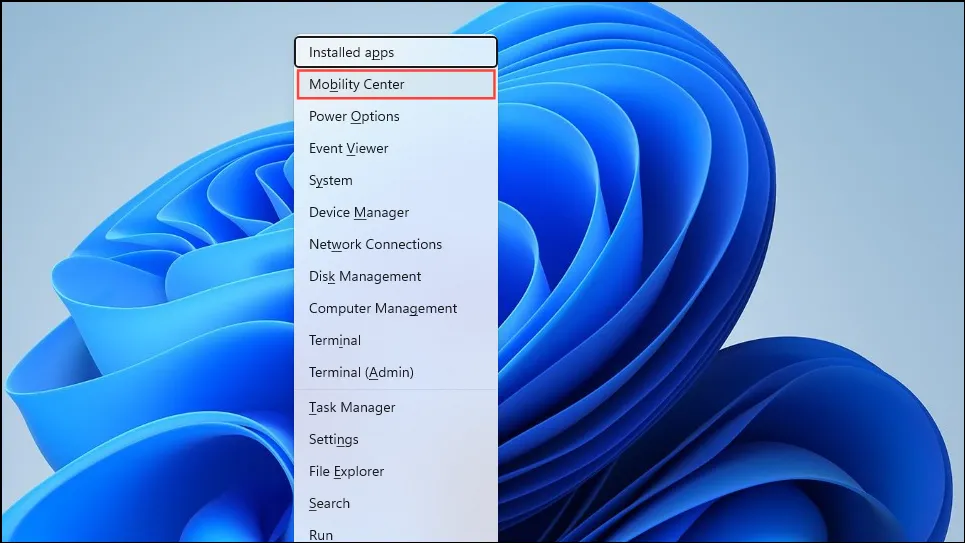
- Kad tiek atvērts mobilitātes centrs, meklējiet sadaļu, kurā varat pielāgot funkciju taustiņus. Tam vajadzētu būt nolaižamajai izvēlnei, ko varat izmantot, lai mainītu taustiņu darbības. Varat iestatīt, lai tie darbotos kā multivides vai funkciju taustiņi un mainītu darbību jebkurā laikā.
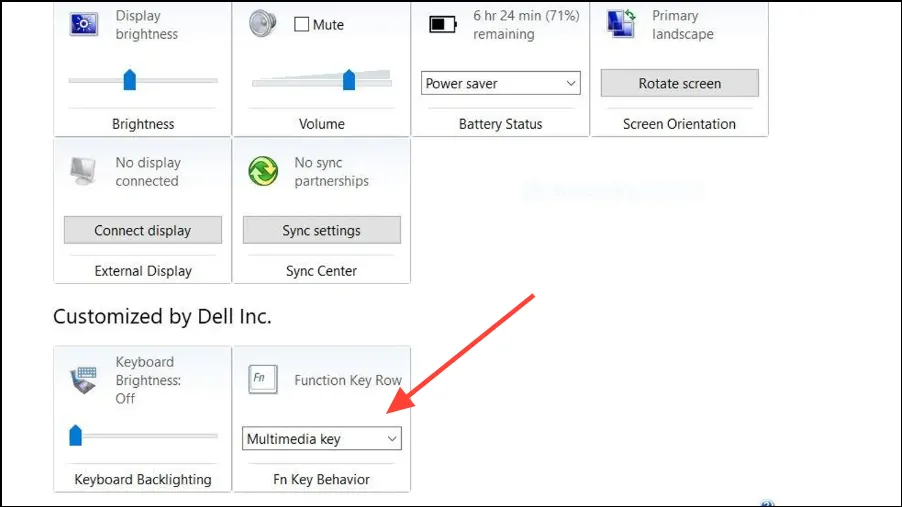
3. metode: no BIOS
Varat arī bloķēt un atbloķēt funkciju taustiņus no BIOS.
- Atkarībā no datora, datora palaišanas laikā, iespējams, būs jānospiež F2, F10 vai kāds cits funkciju taustiņš, lai ievadītu BIOS. Varat arī restartēt datoru, vienlaikus nospiežot un turot nospiestu taustiņu Shift.
- Jūsu dators tiks restartēts un parādīs papildu opciju ekrānu. Noklikšķiniet uz “UEFI programmaparatūras iestatījumi” un pēc tam vēlreiz restartējiet datoru. Jūsu dators sāks darboties BIOS.
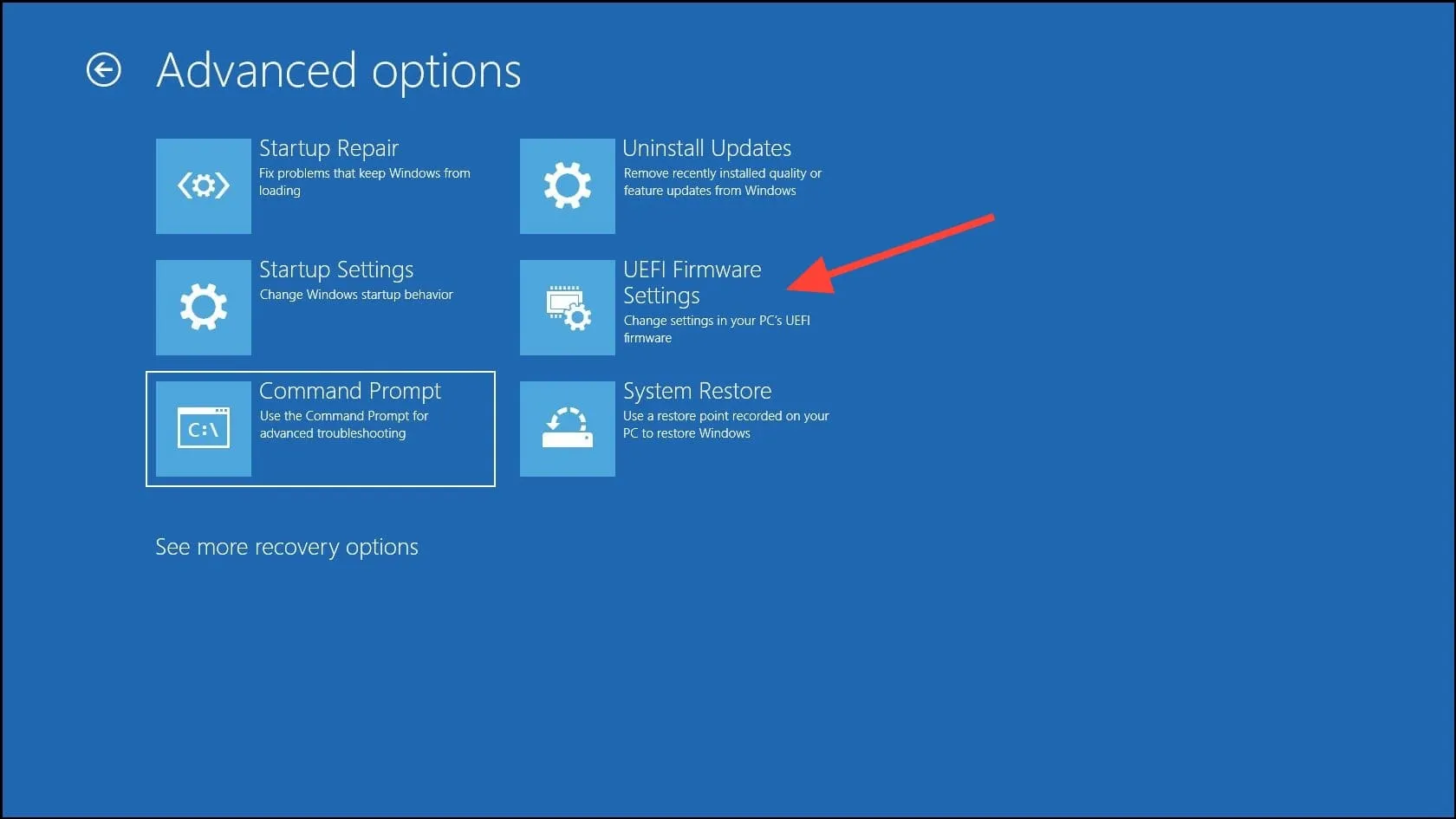
- BIOS atrodiet “Function Key Behavior” vai līdzīgu opciju. Tas var būt atrodams cilnē Papildu vai kādā citā cilnē. Pārejiet uz šo opciju un nospiediet taustiņu Enter, un jūs varat kontrolēt, vai funkciju taustiņi darbojas kā multivides taustiņi vai veic savas funkcijas.
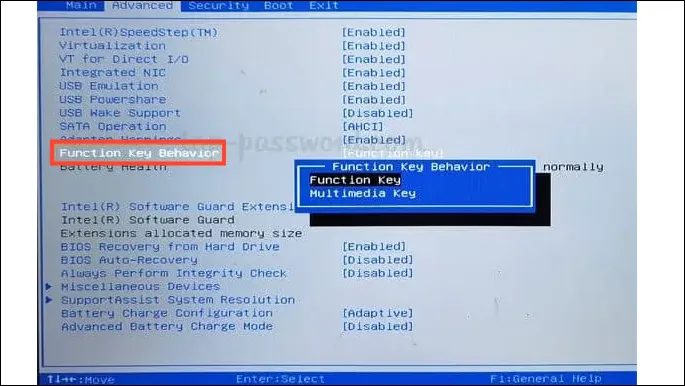
- Kad esat veicis izmaiņas, nospiediet taustiņu F10, lai saglabātu izmaiņas un restartētu datoru.
Punkti, kas jāatceras
- Bloķējot vai atbloķējot datora funkciju taustiņus, izmaiņas tiks veiktas visā sistēmā.
- Ja uz tastatūras nav bloķēšanas taustiņa vai Windows mobilitātes centra funkciju taustiņa, jums būs jāieiet BIOS, lai mainītu funkciju taustiņa darbību ikreiz, kad vēlaties to mainīt.
Atbildēt